茨城県に組立工場がある、老舗BTOメーカー「STORM(ストーム)」のゲーミングPCを詳しくレビューします。
先に少しだけ答えを言うと、ライバルと比較して安い価格で、汎用性に優れた市販品パーツをふんだんに使ったシンプルにコスパの高いゲーミングPCです。
知名度やブランド力を気にせず、価格とスペックのバランスの良さで選ぶなら・・・、今のところイチオシのBTOメーカーです。
(公開:2022/8/1 | 更新:2022/8/1)
「STORM(ストーム)」仕様とスペック

| STORM(ストーム) ゲーミングPCのラインナップ表 | |
|---|---|
| CPU |
|
| クーラー |
|
| グラボ | |
| メモリ | 16 GB ※8~64 GBまでカスタム可 |
| SSD | 500 GB ※最大2 TBまでカスタム可 |
| HDD | なし ※最大4 TBまでカスタム可 |
| ドライブ | なし |
| 電源 |
|
| 無線LAN | なし ※モデルによってはWi-Fi 6対応 |
| OS | Windows 11 Home |
| 保証 | 1年間(持込修理保証) |
| 価格税込み | 9.3 ~ 46.3 万円 |
「STORM(ストーム)」は、PCパーツの代理店などを運営する株式会社アイティーシーが展開している、老舗のBTOパソコンメーカーです。
BTOといえば、ドスパラの「ガレリア」やマウスの「G-Tune」が有名ですが、アイティーシーの「ストーム(STORM)」は知る人ぞ知る穴場的なBTOメーカーと表現できます。
なぜ「穴場的」なのか。理由はある程度パソコンのスペックを読める知識と、値段の感覚を身につけていなければ、BTOパソコン探しでストーム(STORM)にたどり着くのが難しいからです。
特にゲーミングPCを探しているゲーマーさんだと、ガレリアやG-Tuneやパソコン工房などの有名メーカーで買い物を済ませてしまい、なかなかストーム(STORM)に届きません。
価格に見合うスペックと汎用的なパーツ選定が魅力
ストームのゲーミングPCの魅力は2つあります。
- 価格に見合うスペック構成
- 汎用性に優れたパーツ選定
まずなんと言ってもコストパフォーマンスの良さが挙げられます。時期によって差はあるものの、同じスペックで比較すると大手BTOメーカーのゲーミングPCより価格が安い傾向が強いです。
同スペックが低価格だと、どこかしらパーツをケチっているのでは・・・と疑いたくなりますが、ストームのパーツ選びはかなり自作PCユーザーの感覚に近いモノがあります。
BTOメーカーの専用品ではなく、普通にPCパーツショップで売っている市販品を使う傾向があり、汎用性が高いです。あとからパーツを増設したり、交換したりするときに助かります。
普通のパーツを使っている割になぜか価格設定が妙に安いため、利益が出ているのか・・・ちょっと心配になるBTOメーカーです。

| STORM PG-PD12 2022年7月時点のスペック | |
|---|---|
| Core i7 12700 (12コア / 20スレッド) | |
| 小型CPUクーラー | |
| Intel Z690チップセット | |
| 16 GB (DDR5-4800 / 2枚組) | |
| RTX 3080 10 GB | |
| 1 TB (NVMe Gen 4 SSD) | |
| – | |
| – | |
| 1200 W (80 PLUS PLATINUM) | |
| Windows 11 Home | |
| 最短1週間 | |
| 参考価格 | 280000 円(送料:2200円) 最新価格をチェックする |
STORMの梱包と付属品

「STORM」のロゴが入った段ボール梱包で届きました。梱包の右下に「Made In Ibaraki(茨城県産)」とアピールしています。

パカッと開封すると、梱包材がぎっしりと詰まった状態です。

電源ユニットの余りケーブル、マザーボードのドライバCDが付属します。

電源ユニットの余りケーブルです。グラフィックボード用のPCIe 6+2 pinや、SATA電源コネクタやペリフェラル(Molex 4 pin)コネクタなど。パーツの増設に必要なケーブルが一通り揃っています※。
※付属のケーブルを他のパソコンで流用しないように。電源ユニットによって、ケーブル内のピンアサインに差があるため、電源ユニットの爆発炎上(物理)の原因になりがち。

もう1つの袋には、ドライバCD、Wi-Fi 6用アンテナ(マザーボードのリアパネルに取り付ける)、ケーブルタイラップやSATAケーブルが入っています。

STORMのPCケースデザイン
通気性と流行のデザイン性を抑えたPCケース

今回レビューする「STORM PG-PD12」で使われているPCケースは、オランダの有名PCケースメーカー「Phanteks」が製造販売する「METALLICGEAR NEO AIR」です。
強化ガラスで中が透けて見える最近トレンドのデザインを抑えつつ、メッシュ構造の通気性に優れたフロントグリルやトップパネルの採用でゲーミングPCに求められる排熱性を稼ぎます。
過去レビューしてきた「G-Tune」や「ガレリア」と比較して、重さはやや軽いですが、ケースの作りそのものに目立った問題は見当たらず普通に良いPCケースです。
サイドパネルは左側が厚み1.8 mmのスチール製、反対側は厚み3.5~4.4 mmの強化ガラス製です。

フロントパネル(前面)全面に細かく穴が空いたハニカム構造(メッシュ構造)が施され、グリルの内側にホコリの侵入を防ぐ防塵フィルターが敷き詰められています。
リアパネル(背面)には排気用の120 mmサイズケースファンが1つ取り付け済み。きちんとマットブラック調に塗装が施され、高級感と統一感のあるデザインにまとまっています。

トップ(天面)は熱を外へ排出するためのスリット(通気孔)が空いています。
120 mmサイズのケースファンを最大2つ、最大240 mmサイズの水冷式クーラーを取付可能です。

ケース底面には、電源ユニットやPCケース内部に冷気を取り込むための吸気口が空いています。ホコリが入り込まないように防塵フィルターも付いています。

もちろん、防塵フィルターはスライド式でかんたんに取り外して水洗いできます。

底面の前後2箇所に取り付けてある横長の「ゴム足」は、底面の高さを確保して外気を取り込みやすくする効果と、振動吸収(制振)の役割も果たします。
滑り止め効果はそこそこ強く、置いた場所にしっかりと設置できます。

STORM PCケースのデザインをまとめて掲載します。
電源を入れるとLEDライティング対応の付属ケースファンが光ります。
ケースのボタンを押すだけで、点灯パターンやLEDの色をかんたんに変更できて便利です(※不具合の原因になりやすいLED制御ソフトなしに制御できるのは嬉しい)。
ただし、LEDライティングの消灯はできなかったです。LEDライティングを消したい場合は、光らない静音ケースファンに交換してしまっていいでしょう。
LEDライティング変更ボタンを長押しすると、ケースファンを消灯できます。
インターフェイスの内容
| フロントパネル(前面) |
|---|
 |
|
トップパネルの前方にインターフェイスが配置されています。床置きが前提の位置です。デスク上に設置するとインターフェイスが見えません。
ポータブルSSDで使いやすいUSB 3.0ポート(最大5 Gbps)が2つあります。USB 2.0ポートはなし。
ヘッドセットやマイクをそのままつないで使える3.5 mmオーディオ端子も備えます。USBと電源の間に位置するボタンはLEDライティングを変更するボタンです。
| リアパネル(背面) |
|---|
 |
|
リアパネル(背面)のインターフェイスはそこそこ充実の内容です。USB 3.2ポートが合計4ポート、USB 2.0が4ポートで合計8ポート。
マウスとキーボードはもちろん、ポータブルストレージやUSBタイプのキャプチャボードも使えます。
映像出力端子はHDMI 2.1(4K 144 Hz対応)が1つ、Display Port 1.4(4K 144 Hz対応)が3つです。「DELL G3223Q」や「MOBIUZ EX3210U」など、4K 144 Hzゲーミングモニターを問題なく使えます。
LANポートは低遅延でゲームに強い「2.5G LAN」に対応。一般的な1.0G LANより最大2.5倍の転送速度を出せるため、NASとの相性もよし。
STORMのパーツ拡張性
ケースを開けて中身を見てみよう

STORMのケースはリアパネルからネジを2本外すだけで開封できます。

広々とした内部設計で、ケースファンの送風を遮る障害物がほとんど無いです。大型化するグラフィックボードも容易に増設できます。そのかわり3.5インチHDDの取り付けベイが無いです。

HP OMEN 45Lやドスパラのガレリアと同じく、かなり余裕のある裏配線スペースが確保されています。
太いケーブルが通る箇所は内側に凹むように形成され、付属のケーブルタイでかんたんに配線をまとめられます。CPU 8 pinやATX 24 pinへ最短距離で配線するためのケーブルホールまで空いており、とても組みやすいです。
マザーボードや電源ユニットの交換など、大掛かりのパーツ増設・交換に対応しやすいケースです。


裏配線スペースに、SATA SSDを取り付けできる「2.5インチベイ」トレイがあります。固定ネジを1本取り外すと、ケースから取り出せます。

2.5インチトレイに最大3台のSATA SSDを増設できます。SATA SSDをトレイに固定するネジは付属します。

フロントパネルを手前に引っ張るとパカッと外れます。

底の方に、HDDを取り付け可能な「3.5インチマウントベイ」が2つ。指でつまむだけで取り出しできます。側面のネジ穴にはめ込むだけでHDDを固定できる、ツールレス設計です。
| マザーボードの拡張性 |
|---|
 |
|
マザーボードはスタンダードなATX規格(標準サイズ)です。見ての通り、抜群の拡張性です。
M.2 SSDを増設できるM.2スロットは4つ、キャプチャボードやサウンドカードを増設できるPCIeスロットは4つ、SATA SSDやHDDを増設できるSATA 6Gb/sポートは6つもあります。
すでに使われているスロットを差し引くと、あとから増設できるパーツは・・・
- M.2 SSD:あと3個
- キャプチャボードやサウンドカードなど:あと3個
(※グラボとの距離が近すぎるので実質2個が限界)
- HDDやSATA SSD:あと6個
(※PCケース的にHDDは2台、SATA SSDは3台が上限)
以上となります。

メモリスロットは4本あり

メモリを増設できるメモリスロットは4本あります。
最初から付いている2枚に加えて、あとから2枚足すだけでかんたんにメモリの容量を増やせます。

ケースファンは標準で3つも取り付け済み

PCケース内部のエアフローを作り出す「ケースファン」は標準で3つ付いています。リアパネルに120 mmサイズのファンが1つ取り付け済み。

フロントパネルにRGBライティング対応の120 mmケースファンが2つ取り付けてあります。送風量と静音性どちらも普通で、よくある光るケースファンです。
搭載パーツを詳しく見てみる

今回の「STORM PG-PD12」に搭載されている標準マザーボードは、MSI製「Z690-A PRO WIFI DDR5」です。定価3万円を超えるミドルクラスのZ690マザーボードです。
Intel Z690チップセット搭載で、柔軟性の高い設定ができます。たとえばメモリのオーバークロックや、CPUの消費電力を自由に指定できます(※オーバークロック行為は保証対象外となります)。
CPUに電力を供給するVRMフェーズという部品を、合計16個(内2つは内蔵GPUとAUX補助電力用)もぜいたくに使っており、Core i7以上のハイエンドなCPUを余裕で安定動作できる性能があります。

CPUクーラーはIntel製の付属品クーラーを搭載。92 mmの小型ファンと背の低いヒートシンクで、必要最低限の冷却性能を提供します。
Core i7以上のCPUを冷やすには冷却性能に不足するため、できればカスタマイズで大型空冷クーラーや水冷クーラーに交換したほうが良いです。

グラフィックボードは「RTX 3080 10GB」を搭載します。グラボ本体の重みでバックプレートやマザーボードが歪まないように、結束バンドで重量を支える工夫が施されています。

グラフィックボード本体はInno3D製「GEFORCE RTX 3080 X3 LHR」です。厚み2スロット、全長300 mm、90 mm径のトリプルファンで300 Wの熱を出すRTX 3080を冷やします。

バックプレートやフレーム部分が変形しづらい金属製で、コンパクトな見た目以上にずっしり重量感があります。
電源ユニットは「CWT CST-1200L-P」を搭載します。台湾の電源メーカーCWT(Channel Well Technology)が製造する、それなりに高品質な電源ユニットです。
- CST1200L-P(80 PLUS認証レポート)
80 PLUS PLATNIUM認証(92%以上の変換効率)を取得している高効率な電源ユニットです。ちなみに日本国内で正規代理店が取り扱っている単品価格は29800円と、非常に高価な1200 W電源。
CPUやグラフィックボードに電力を供給する12Vレールの出力が合計1200 Wあります。
Core i9 12900Kが最大250 W、RTX 3080が最大320 Wで合計570 Wほど。実際にCPUとグラボの両方をフルパワーで使うシーンはほとんど無いため、1200 Wは十分どころか過剰なほど余裕のある容量です。
STORMのゲーム性能を検証

「STORM PG-PD12(RTX 3080)」のゲーミング性能を実際にテストします。
ゲーミングモニターは「DELL G3223Q(4K 144 Hz)」、メモリは初期設定(DDR5-4800)で各種ベンチマークを行いました。
定番ベンチマークで性能チェック
| 定番ベンチマーク 「3DMark」 | ||
|---|---|---|
| 設定 | スコア | 画像 |
| FireStrike フルHDゲーミング向け | 43172 上位2% | 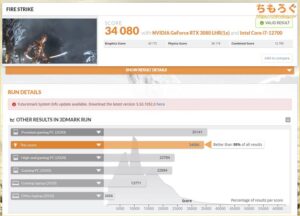 |
| TimeSpy かなり重たいゲーム向け | 17119 上位7% | 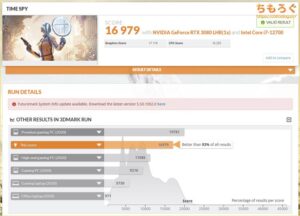 |
| Port Royal レイトレ対応ゲーム向け | 11149 上位39% | 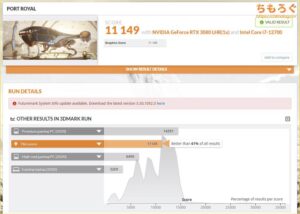 |
ゲーム性能をチェックする定番ベンチマークソフト「3DMark」でざっくり性能をスコア化します。
フルHDゲーム向けの「FireStrike」は約43200点で、フルHDゲーミングなら平均200 fps以上のハイフレームレートなプレイが可能です。
重量級ゲーム向けの「TimeSpy」は約17100点、100 fps超えのWQHDゲーミングも余裕あり。もちろん4Kゲーミングも設定しだいで60 fps以上が可能です。
レイトレの性能をはかる「Port Royal」は約11100点で非常に高いスコア。NVIDIA DLSS機能と併用するなら、4Kレイトレゲーミングも狙えます。
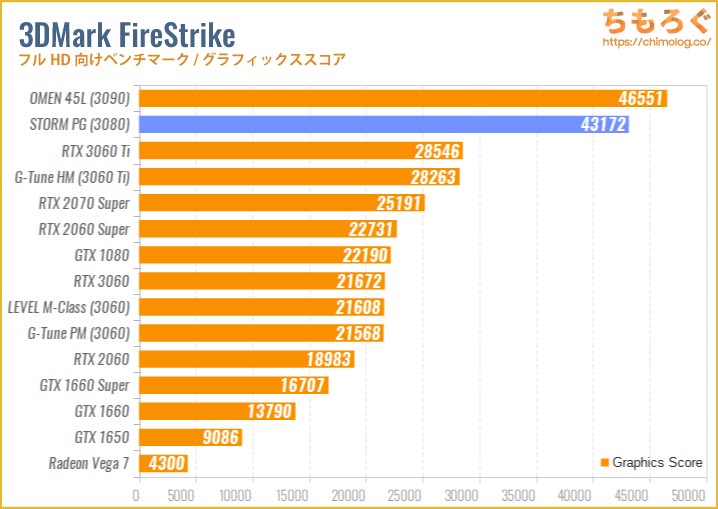
「FireStrike」のスコアで他のグラフィックボードを比較してみた。RTX 3080 10GBの性能は非常に高く、上位モデルのRTX 3090とわずか約7%しか性能が変わらないです。
| VRベンチマーク 「VRMark」 | ||
|---|---|---|
| 設定 | スコア | 画像 |
| Orange Room ライトなVRゲーム向け | 16852 平均367 fps | 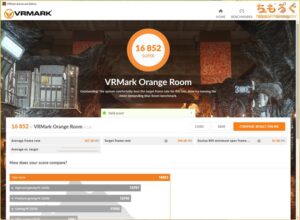 |
| Cyan Room 重量級のVRゲーム向け | 16817 平均366 fps | 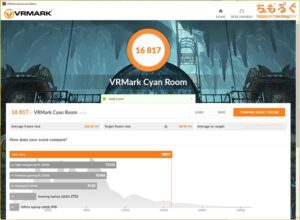 |
| Blue Room 5K解像度VRゲーム向け | 5517 平均120 fps | 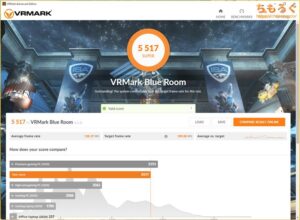 |
VRゲームの性能をチェックする「VRMark」の結果です。
ライトなVRゲーム向けの「Orange Room」テストでは平均367 fpsを叩き出し、余裕の動作です。やや重たい「Cyan Room」テストも平均366 fpsで余裕あり。
5K解像度の「Blue Room」ですら平均120 fpsで安定の動作です。
| 定番ベンチマーク 「FF14:暁月のフィナーレ」 | ||
|---|---|---|
| 設定 | スコア | 画像 |
| 1920 x 1080 最高品質 | 28274 平均204 fps | 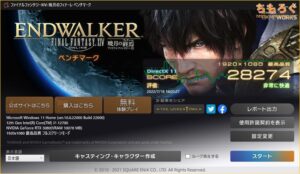 |
| 3840 x 2160 最高品質 | 14622 平均98 fps |  |
「FF14:暁月のフィナーレ」を最高品質でベンチマーク。フルHDは約28300点(平均204 fps)、4Kで約14600点(平均98 fps)で快適な動作です。
【フルHD~4K】実際にゲームを動かしてみる
| Apex Legends 射撃訓練場でテスト | |
|---|---|
 | |
| フルHD(中設定) | 平均229 fps |
| フルHD(最高設定) | 平均204 fps |
| WQHD(最高設定) | 平均154 fps |
| 4K(最高設定) | 平均93 fps |
Apex Legendsは中設定で平均229 fps、最高設定で平均204 fpsです。WQHDでも平均154 fpsで、ゲーミングモニターを使える性能です。
| フォートナイト クリエイティブ(重量級)でテスト | |
|---|---|
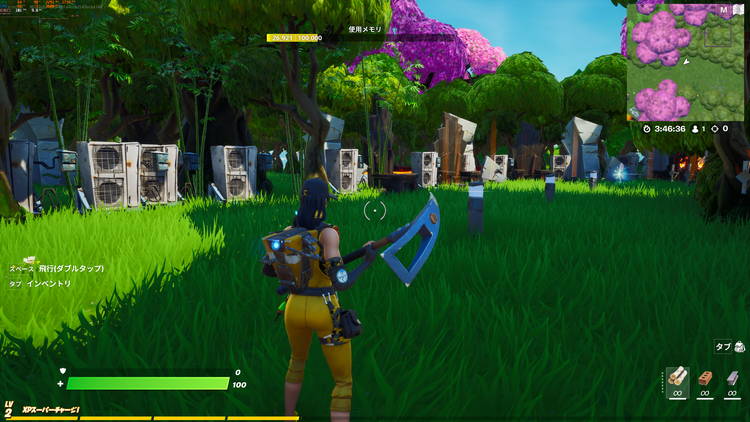 | |
| フルHD(中設定) | 平均265 fps |
| フルHD(最高設定) | 平均159 fps |
| WQHD(最高設定) | 平均116 fps |
| 4K(最高設定) | 平均66 fps |
フォートナイトは中設定なら平均240 fps台に。最高設定で平均159 fpsです。WQHDだと116 fpsに下がり、4Kは平均66 fpsです。DLSSを使えば4Kで100 fpsも可能です。
| Escape from Tarkov マップ「WOODS」でテスト | |
|---|---|
 | |
| フルHD(最高設定) | 平均143 fps |
| WQHD(最高設定) | 平均111 fps |
| 4K(最高設定) | 平均60 fps |
タルコフは最高設定で平均143 fps(上限)です。WQHDでも平均111 fpsで割りと動きますが、4Kだと平均60 fpsギリギリの動作。ただし、DLSSを使うと4Kで90 fps前後まで改善します。
| VALORANT マップ「フラクチャー」でテスト | |
|---|---|
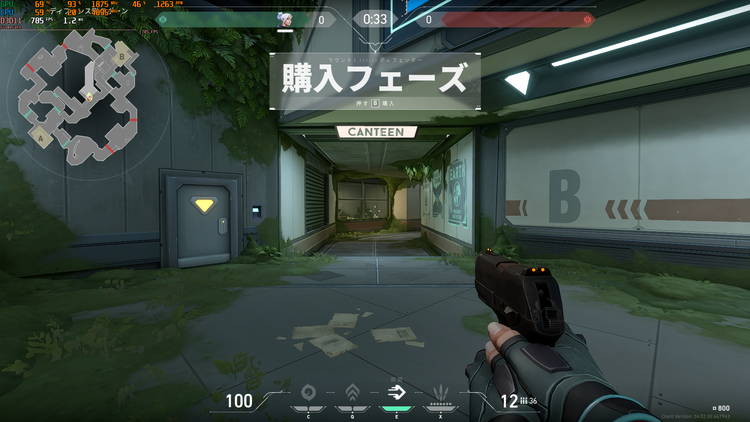 | |
| フルHD(最高設定) | 平均797 fps |
| WQHD(最高設定) | 平均557 fps |
| 4K(最高設定) | 平均298 fps |
VALORANTOは最高設定で平均797 fps、余裕すぎる動作です。WQHDは平均300 fps以上、4Kですら平均300 fps近い性能です。
| Dead by Daylight マップ「バダム幼稚園II」でテスト | |
|---|---|
 | |
| フルHD(最高設定) | 平均120 fps |
| WQHD(最高設定) | 平均119 fps |
| 4K(最高設定) | 平均109 fps |
デドバはフルHD、WQHDはほぼ上限(120 fps)に張り付いた状態です。4Kは若干性能が下がりますが十分快適な動作です。
| サイバーパンク2077 ベンチマークモードでテスト | |
|---|---|
 | |
| フルHD(最高設定) | 平均124 fps |
| WQHD(最高設定) | 平均96 fps |
| 4K(最高設定) | 平均52 fps |
サイバーパンク2077(最高設定 + レイトレ:中 + DLSS:パフォーマンス)はフルHDで平均124 fps、WQHDで平均96 fpsでした。
4Kだと平均52 fpsで60 fpsに届かず。DLSSをウルトラパフォーマンスで妥協するか、レイトレの描写を一部削らないと60 fps以上のキープが難しいです。
| Forza Horizon 5 ベンチマークモードでテスト | |
|---|---|
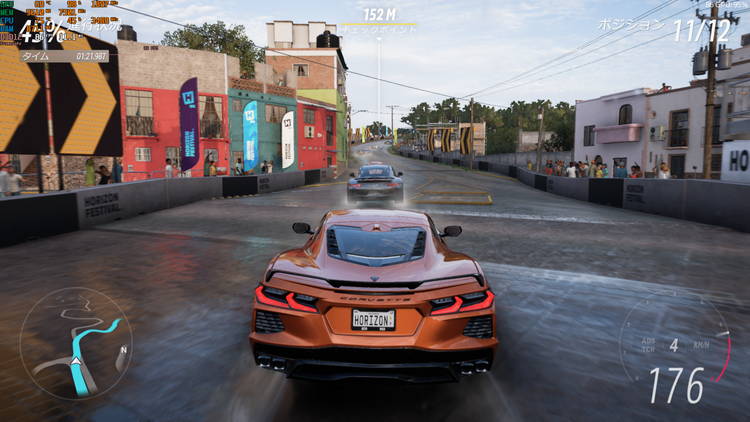 | |
| フルHD(最高設定) | 平均114 fps |
| WQHD(最高設定) | 平均100 fps |
| 4K(最高設定) | 平均76 fps |
Forza Horizon 5(エキストリーム設定 + レイトレ)はフルHDで平均114 fps、WQHDで平均100 fps、4Kで平均76 fpsとおおむね余裕のあるレイトレレーシングを楽しめます。
| Microsoft Flight Simulator 2020 国会議事堂から成田空港でテスト | |
|---|---|
 | |
| フルHD(最高設定) | 平均64 fps |
| WQHD(最高設定) | 平均63 fps |
| 4K(最高設定) | 平均51 fps |
Flight Simulator 2020(ULTRA設定)は、フルHDで平均64 fps、WQHDで平均63 fpsで快適な大画面フライトでした。4Kは60 fpsを下回るため、NVIDIA DLSSを使う必要あり。
| ELDEN RING マップ「リムグレイブ」でテスト | |
|---|---|
 | |
| フルHD(最高設定) | 平均115 fps |
| WQHD(最高設定) | 平均110 fps |
| 4K(最高設定) | 平均76 fps |
PC版エルデンリングはフルHDで115 fps、WQHDで平均110 fps、4Kですら平均76 fpsと余裕あり。
| モンスターハンターワールド マップ「古代樹の森」でテスト | |
|---|---|
 | |
| フルHD(最高設定) | 平均183 fps |
| WQHD(最高設定) | 平均129 fps |
| 4K(最高設定) | 平均67 fps |
モンスターハンターワールド(最高設定)はフルHDで平均183 fps、WQHDで平均129 fps、4Kで平均67 fpsでした。
NVIDIA DLSSを有効化すると4Kで90 fps以上が可能です。
| 原神(Genshin Impact) マップ「璃月」でテスト | |
|---|---|
 | |
| フルHD(最高設定) | 平均60 fps |
| WQHD(最高設定) | 平均60 fps |
| 4K(最高設定) | 平均60 fps |
原神(最高設定1.5)はフルHDから4Kまで、60 fps上限にほぼ張り付いた動作です。非公式のフレームレートアンロッカーを使うと4Kで120 fps張り付きも余裕です。
| マインクラフト:RTX 「Neon District RTX」でテスト | |
|---|---|
 | |
| フルHD(最高設定) | 平均59 fps |
| WQHD(最高設定) | 平均56 fps |
| 4K(最高設定) | 平均49 fps |
マインクラフト(Windows 10版 / レイトレ + DLSS / 描画距離16チャンク)は、フルHDで平均59 fps、WQHDで平均56 fpsでした。4Kだと平均49 fpsです。

STORMのクリエイティブ性能
レンダリング / 動画エンコード
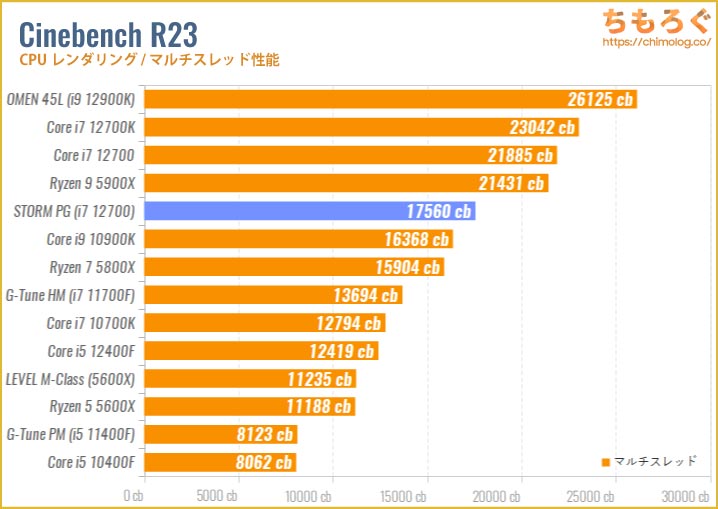
CPUの定番ベンチマーク「Cinebench R23」の比較です。
STORM PG-PD12に入っている「Core i7 12700」は12コア20スレッドのパワーで、Core i9 10900Kを上回る性能を発揮します。
しかし、今回のレビュー機材に搭載されたインテル付属CPUクーラーでは冷やしきれず、Core i7 12700の性能を100%出し切れていないです。100%の性能を出すには、カスタマイズでCPUクーラーを交換してください。

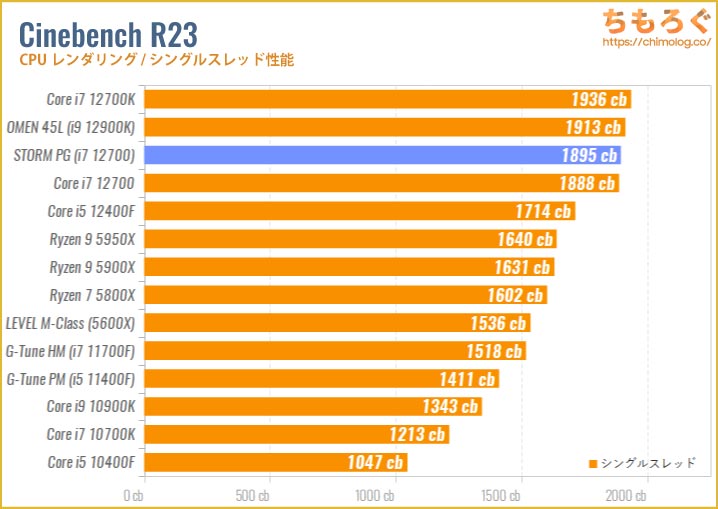
サクサクとした体感性能に影響が大きいシングルスレッド性能の比較です。「Core i7 12700」のシングルスレッド性能はトップクラスです。
| ベンチマーク | 結果 | 画像※クリックで画像拡大します |
|---|---|---|
| Cinebench R15シングルスレッド性能 | 277 cbとても速い | 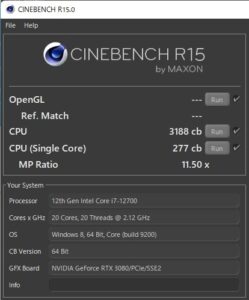 |
| Cinebench R15マルチスレッド性能 | 3188 cbとても速い | |
| Cinebench R23シングルスレッド性能 | 1895 cbとても速い | 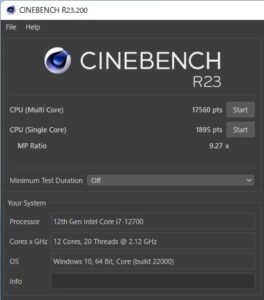 |
| Cinebench R23マルチスレッド性能 | 17560 cb速い |
レンダリング系のベンチマーク結果まとめです。
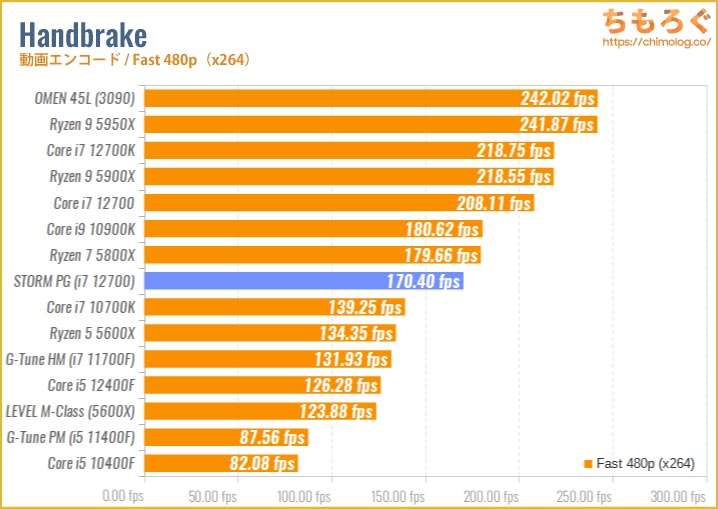
動画エンコードは無料ソフト「Handbrake 1.42」を使って検証します。容量が約1 GBのフルHDアニメを「Fast 480p30(x264)」「Fast 1080p30(x264)」プリセットでエンコード。
Core i7 12700(65 W制限)の動画エンコード性能は、Ryzen 7 5800Xと互角です。
CPUクーラーの力不足で65 Wに制限された状態ですが、125Wを消費するRyzen 7 5800Xに迫る性能を発揮しており、ワットパフォーマンスの良さが目立ちます。
CPUクーラーのボトルネックが解消されれば、Ryzen 9 5900Xに近い性能が可能です。
| ベンチマーク | 結果 | 画像※クリックで画像拡大します |
|---|---|---|
| Fast 480p30軽い動画エンコード | 平均170.4 fps | 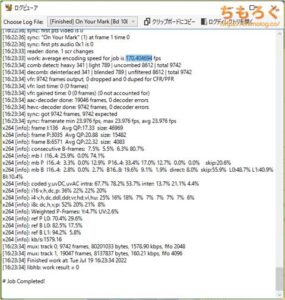 |
| Fast 1080p30重たい動画エンコード | 平均97.7 fps | 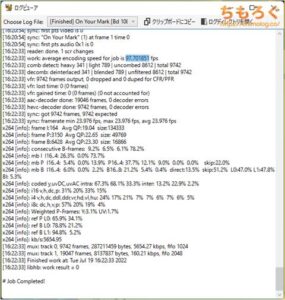 |
動画エンコードの結果まとめです。
オフィスワーク
| Microsoft Officeのベンチマーク | |
|---|---|
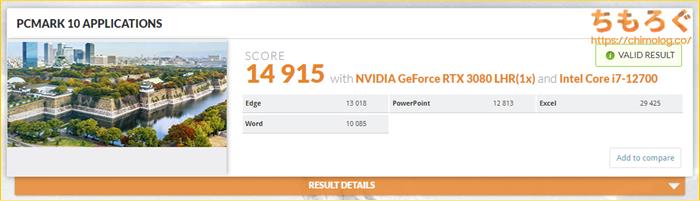 | |
| Edge | 13018 |
| Word | 10085 |
| Excel | 29425 |
| PowerPoint | 12813 |
| 総合スコア | 14915 |
PCMark 10 Pro版を使って、オフィスワークの代表例「Microsoft Office」の処理速度をチェック。
STORM PG-PD12の結果は「14915点」です。PCMark 10公式の目安である4500点を大幅に超えています。
| PCMark 10 Video Conference(ビデオ会議) | |
|---|---|
 | |
| 総合スコア | 74865000点以上ならOK |
| ビデオチャットの快適度 | 29.9 /30.00 fps |
PCMark 10の「Video Conference(ビデオ会議)」モードを使って、ビデオチャットの快適さをテストしました。
結果は7486点で、5000点以上を余裕でクリア。複数人とビデオチャットを同時に行った場合の、映像のスムーズさ(フレームレート)はほぼ30 fpsで、上限の30 fpsに迫ります。ビデオ通話も余裕です。
写真編集

写真編集は「Photoshop CC」で処理速度をテスト。Puget Systems社が配布しているベンチマーク用のバッチファイルを使い、実際にPhotoshopを動かして性能をスコア化します。
| Adobe Photoshop ベンチマーク | |
|---|---|
| 総合スコア | 1403.8/1000 |
| 一般処理のスコア | 122.1 |
| フィルタ系のスコア | 156.1 |
| Photomergeのスコア | 145.5 |
| GPUスコア | 168.4 |
STORM PG-PD12(RTX 3080)のPhotoshopスコアは「1403.8点」です。1000点満点を軽く超えるスコアで、Photoshopの基本的なタスクをサクサクとこなせます。
前回レビューした「HP OMEN 45L(Core i9 + RTX 3090)」を若干超えるスコアですが、おそらくDDR5メモリが原因です。ゲーミング性能だと大きな差がないものの、動画編集や写真編集ではDDR5メモリが有利です。
ただし、扱う写真のサイズによってはメモリ容量が不足する場合があります。
ゲーム実況配信
ゲーム実況配信の定番ソフト「OBS Studio」を、グラフィックボードを使って快適に動くかどうかをチェックします。
OBSの録画配信は非常に負荷が重たいリアルタイムエンコードですが、グラボに搭載されているハードウェアエンコード機能を使うと、CPUにほとんど負荷をかけずに快適な録画と配信が可能です。
GeForce系のグラボは「NVEnc」、Radeon系だと「VCE」と呼ばれるハードウェアエンコード機能でリアルタイムなエンコードができます。
解像度はフルHD(1920 x 1080)、フレームレートは60 fps、ビットレートは9000 kbpsです。録画と配信どちらも同じ設定で、同時に実行します。
テストに使用するゲームは「Apex Legends(最高設定)」で、ゲーム側に144 fpsのフレームレート上限をかけています(※上限なしだとエンコードが安定しない場合があるため)。
| OBSでゲーム配信と録画 | ||
|---|---|---|
| ドロップフレーム率 | 評価 | |
| STORM PG-PD12 (60 fps制限) | 0 % | 快適 |
| STORM PG-PD12 (144 fps制限) | 0 % | 快適 |
| STORM PG-PD12 (無制限) | 0 % | 快適 |
STORM PG-PD12(RTX 3080 10GB)の配信性能は非常に快適です。
| OBSでゲーム配信と録画 | |||
|---|---|---|---|
| フレームレート | 配信中 | 減少率 | |
| STORM PG-PD12 (60 fps制限) | 60 fps | 60 fps | 0 % |
| STORM PG-PD12 (144 fps制限) | 144 fps | 142 fps | -1.3 % |
| STORM PG-PD12 (無制限) | 204 fps | 173 fps | -15.2 % |
配信中のフレームレートは無制限だと平均173 fpsまで下がります(約15%の低下)。ドロップフレーム率はほぼ0%で安定しています。
平均144 fps以上の性能でゲーミングモニターを活かしながら、60 fpsのフルHD録画配信を同時にこなせる性能を発揮します。
STORMのストレージ性能
STORM PG-PD12に標準で入ってるストレージは「Crucial P5 Plus」の1 TBモデルです。米国のMicronが自社で製造しているハイエンドゲーマー向けNVMe SSDです。
ベンチマークの結果は読み込みが約6700 MB/s、書き込みが約5100 MB/sで圧倒的。一般的なSATA SSDの10~14倍も高性能です。
STORMの温度とエアフロー

STORM PG-PD12のエアフロー設計はシンプルです。メッシュ構造で通気性抜群のフロントパネルと2つの120 mmケースファンで外気を取り込み、リアパネルのケースファンとトップパネルの排気スリットから熱気をケース外へ排出します。
グラフィックボードの排熱は以上のエアフローで問題なく処理できると予想されますが、CPUの方はグラフィックボードの排熱が直撃して上手く冷やせないリスクがあります。
グラボの排熱につられてCPUが熱くなってしまう問題に対する対策としては、カスタマイズで水冷クーラー(240 mm)に交換するのが手っ取り早いです。
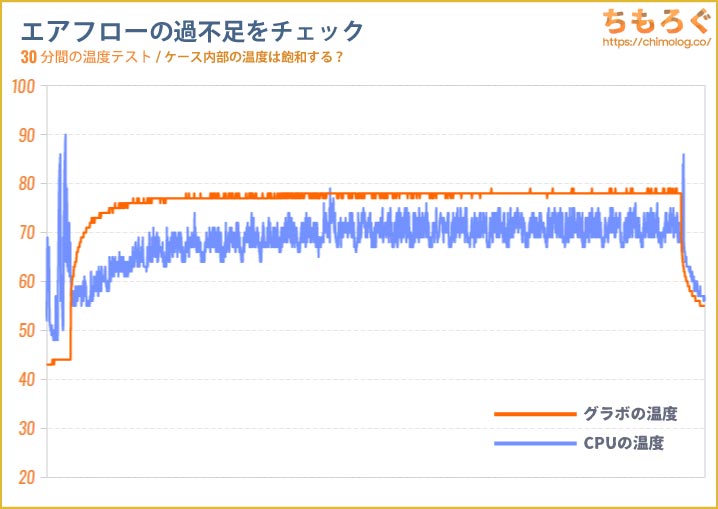
エアフローの過不足を、30分間ゲームを起動したまま放置してチェックしました。
グラフィックボードの温度は78~79℃でキレイに飽和するものの、ほとんど使っていないCPUまでつられて温度が上がっています。やはりグラボの排熱が強烈です。
グラボからの排熱に影響を比較的受けづらい水冷クーラーへの交換をおすすめします。

動作温度をチェック
| CPU温度をテスト (気温:27.4℃) | |
|---|---|
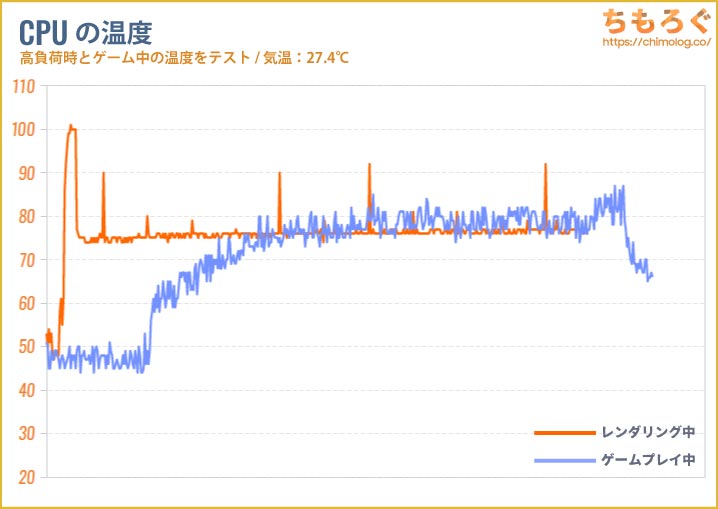 | |
| レンダリング中 (CR23ベンチマーク) | ゲームプレイ中 (FF14:暁月のフィナーレ) |
| 最大:101℃ 平均:77℃ | 最大:87℃ 平均:68℃ |
ベンチマーク中のCPU温度は平均77℃(最大101℃)で、ゲームプレイ中だと平均68℃(最大87℃)でした。
意外と冷えているように見えますが、熱くなりすぎないようにCPUの消費電力にリミッターが掛けられています(※初期設定は65 W)。
Core i7 12700の性能を100%出し切るには、CPUクーラーの交換を推奨します。インテル付属CPUクーラーだと正直、性能不足です。
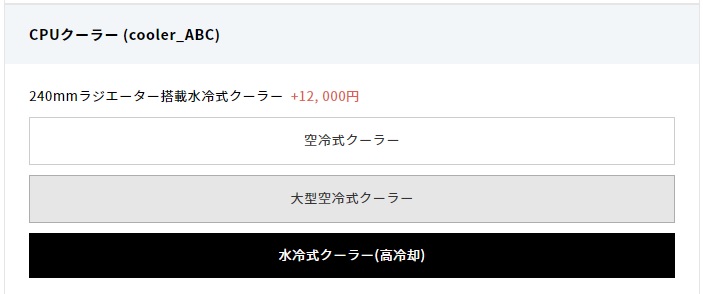

| グラフィックボードの温度をテスト (気温:27.4℃) |
|---|
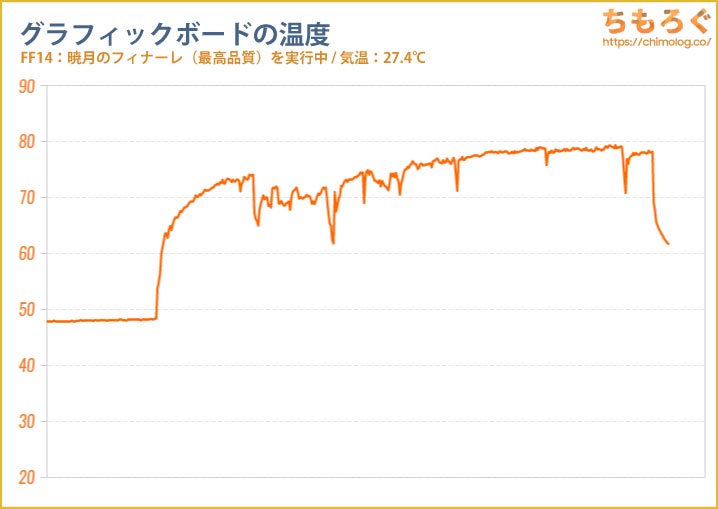 |
| ゲームプレイ中 (FF14:暁月のフィナーレ) |
| 最大:79℃ 平均:74℃ |
FF14ベンチマーク中のグラボの温度は平均74℃(最大79℃)です。長時間プレイしつづけると78℃前後に落ち着きます。
厚み2スロット、全長300 mmと比較的コンパクトなデザインのRTX 3080ですが、予想以上に冷えています。
静音性能を騒音計で検証
| 動作音(騒音)をテスト (本体から50 cmの距離で測定) | ||
|---|---|---|
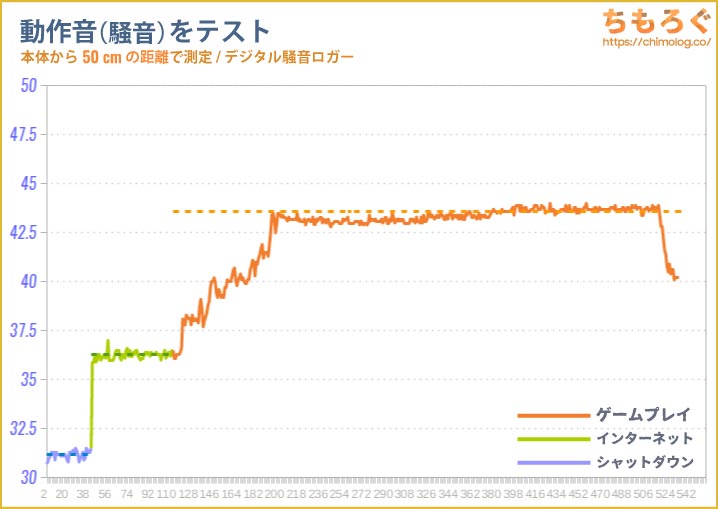 | ||
| シャットダウン (電源オフ時) | インターネット (Youtubeを表示) | ゲームプレイ中 (FF14:暁月ベンチ) |
| 31.2 dB | 36.3 dB | 43.6 dB |
校正済みのデジタル騒音メーターを使って「STORM PG-PD12」の動作音(騒音レベル)を、シーン別に測定しました。それぞれの結果は中央値です。
動作音の比較(ゲーム中)
| 騒音値(dBA) | 評価 | 目安 |
|---|---|---|
| 30 ~ 32.49 | 極めて静か | 耳を近づければ聞こえるレベル |
| 32.5 ~ 34.9 | 静か | ファンが回っているのが分かる |
| 35 ~ 39.9 | やや静か | 扇風機を「小」で回したくらい |
| 40 ~ 42.49 | 普通 | エアコンよりは静かな音 |
| 42.5 ~ 44.99 | やや騒音 | エアコンの動作音に近い |
| 45 ~ 50 | 騒がしい | 扇風機を「中~大」で回した音 |
| 50 ~ | うるさい・・・ | 換気扇を全力で回した音 |
オフィスソフトを使ったり、インターネットでYoutubeを見るくらいなら「やや静か」な動作音にとどまります。
合計3つのケースファンが一定水準で回っているので、何もしてない状態の動作音は少々大きいです。
ゲームプレイ中はケースファンの回転数がさらに上昇し、グラフィックボードのファンも回り始めます。加えてCPUクーラーの回転数もつられて上昇し、騒音値は44 dB前後に達します。
42.5~44.9 dBは「やや騒音」に分類され、静かとはいい切れない動作音です。
STORMのレビューまとめ

- 使いやすいPCケース
- 自由度の高い拡張性
- 200 fps超えのゲームプレイ
- 写真編集や動画編集もOK
- 標準にしては豪華なパーツ
- パーツの増設・交換自体は保証に影響なし
- LEDライティング対応
- コストパフォーマンスが高い
- カスタマイズ費用が良心的
- 納期がやや長い
(※レビュー時点で15~17日) - ゲーム時の動作音は普通
- 付属CPUクーラー
(※Core i7以上はカスタマイズ推奨)
Core i7とRTX 3080を搭載したゲーミングPCとしては、最安値に近い価格ながら、DDR5メモリや品質の高いマザーボードに容量1200 Wの電源ユニットなど。
低価格で豪華な標準パーツが大きな魅力のゲーミングPCと評価できます。BTO独自の特注品ではなく、市販されている汎用品を多用するため、あとからパーツの交換や増設に柔軟に対応可能です。
てっきり安いゲーミングPCにありがちな弱点があるのかと思っていましたが、実際に見てみると杞憂でした。ただし、1点だけ難点を挙げるなら、標準CPUクーラーの貧弱さです。
インテル標準の付属品クーラーはCore i3~Core i5ならなんとか冷やせる性能ですが、Core i7以上のCPUを冷やすには性能不足。CPUの性能を100%出せないため、カスタマイズで水冷クーラーに交換をおすすめします。
幸い、カスタマイズで12000円(+税)を追加するだけで、Core i7を冷やすのに十分な240 mm水冷式クーラーを付けてくれます。BTOのカスタマイズにしては、かなり良心的な価格です。
まとめると、良い価格で良いパーツを搭載したシンプルにコスパのいいゲーミングPCです。知名度こそ「ガレリア」や「G-Tune」に劣るかもしれないですが、価格とスペックで選ぶなら「STORM」推しです。
以上「STORM(ストーム)レビュー:知る人ぞ知る・・・ゲーミングPC界の穴場的BTOメーカー」でした。





























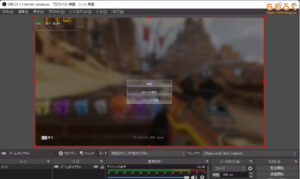
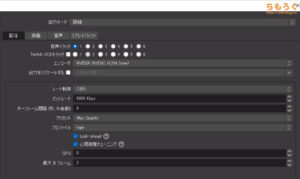

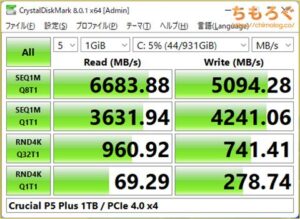













 おすすめゲーミングPC:7選
おすすめゲーミングPC:7選 ゲーミングモニターおすすめ:7選
ゲーミングモニターおすすめ:7選 【PS5】おすすめゲーミングモニター
【PS5】おすすめゲーミングモニター NEXTGEAR 7800X3Dの実機レビュー
NEXTGEAR 7800X3Dの実機レビュー LEVEL∞の実機レビュー
LEVEL∞の実機レビュー GALLERIAの実機レビュー
GALLERIAの実機レビュー 【予算10万円】自作PCプラン解説
【予算10万円】自作PCプラン解説 おすすめグラボ:7選
おすすめグラボ:7選 おすすめのSSD:10選
おすすめのSSD:10選 おすすめの電源ユニット10選
おすすめの電源ユニット10選


 「ドスパラ」でおすすめなゲーミングPC
「ドスパラ」でおすすめなゲーミングPC

 やかもちのTwitterアカ
やかもちのTwitterアカ



STORMははじめて聞くメーカーだけど、重量級グラボを結束バンドでサポートしていることに感動した。こういう、賢いコストカットをしているメーカーって、信頼性が高まると思う。
大手BTOのPCケースがダサくてPCケースが選べる所調べてたら知ったメーカー。
他のPCケースを選べるBTOはカスタムできる選択肢が多すぎて逆に選び辛いけど、ここはカスタムできる選択肢が少ないのが逆に迷わずにすむ。
外箱に靴型っぽい汚れが見えるんですが
これは大丈夫なんですかね?
STORM懐かしい…
486~Pentium辺りに時代にはアキバに店舗構えてたが
速いうちから実店舗の方は撤退してBTO通販に特化してたな
自作PCの感覚に近い市販パーツというと、似たところでsevenなんかと近いですね
STORMさんのPCは今でも愛用しております
各パーツを選ぶ際もそれぞれの相性がよく考えられており、物理的な干渉が起きる場合は注意表示がされるような仕様になっていた記憶があります
またサポートも親切。私の注文PCが運悪く初期不良で起動できなかった際、原因と考えられるパーツの無償交換はもちろんのこと、根気よく原因究明に尽力してくださった経験があります。
個人的にもとてもお薦めしたいメーカーではあるのですが、大きな欠点がひとつあって、「納期が安定しない」です。
いま投稿時点で一か月待ちなんですよね・・・。
失礼いたします。お店のリンクでいけないの自分だけすかね?
おすすめPCの記事よりstormさんを知り3080モデルを悩んでいたのですが、
高コスパモデル登場キャンペーンというもので250000程度になり揺れています
気になっているのはPG-DDR412なのですが性能的にPG-DD12と比べて大きく変わってきますでしょうか?
用途は4kゲーミングです
現在使用しているのが3年前に購入したグラボが1060で電源が650wなのでグラボの拡張性が難しいのかなと思いPC乗り換えを検討しています
このPCを購入(カスタムは水冷クーラー、グリス、メモリ32GB)したのですが、なぜか動作が重くて困っています。
Passmarkで行ったベンチマークテストはちもろぐさんと同じような数値が出るのですが、どうしてもゲームしているときに固まったりします。
メモリも十分確保してあり、全く原因がわかりません(Win11のせいじゃないか、なんて思ってしまっています)どうすればよいのでしょうか。。。
どのような情報があれば解決の糸口となる質問ができるのかすらわからないPC初心者です。。。;;
HDMIかDPをグラボではなくマザボに刺して無いでしょうか?
マザボに刺してしまうと内蔵GPUから出力されてしまいモッサリした映像になってしまいますよ〜
最近は1000Wや1200W電源を採用しているのは稀で
基本850W、上位PCのみ上位電源を使用というところでしょうか。昔ほどは高いものは使っていなさそうです。流石になんでもかんでも30000円近い電源を積むのは無理があったのではないでしょうか
DDR5版のマザーボードはいいんですがDDR4版のマザーボードの拡張性が不安です、M.2を追加しないならいいんですけど
[…] STORM(ストーム)レビュー:知る人ぞ知る・・・ゲーミングPC界の穴場的BTOメーカー […]
PG-PD12(RTX3080)を購入したものです。カスタマイズとしてメモリを16*2(32GB)増設、CPUクーラーをdeepcoolの空冷式、SSDを増設しました。
使ってて不自由はないのですが、使用して一年が経過したらマザーボードに歪みが生じておりました。恐らくcpuクーラーを変更すると重さでマザーボードに影響が出るようです。カスタマイズする場合は突っ張り棒も買ってもいいかもしれません。
pnv5h7
xrykhi
x3vcb0